使用软件:max、photoshop主要内容:概括地讲解人物制作过程和思路
教程简介:
使用软件:max、photoshop
主要内容:概括地讲解人物制作过程和思路。
上面看见了一个头部的建模教程,而我头部的建模方法并没有什么不同。其中最基本的原则就是:在模型中要保证有百分之99是4边形,而且,线条的布置要顺着肌肉和皮肤的凹凸走向。
现在已经有很多关于头部的建模教程,其中也有很多很好的教程,都有我值得学习的地方。我喜欢先制作完整体结构,再添加细节,因为,我喜欢添加细节这样的工作。所以,我先建好了模型。
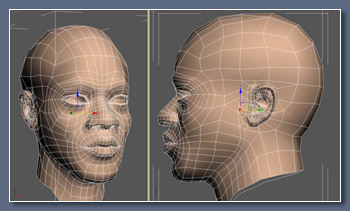
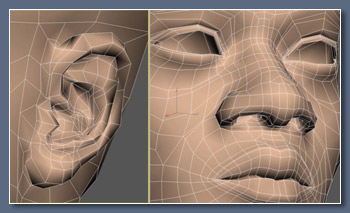
贴图映射:我使用了SHERPICAL贴图映射,然后,加上了一个UVW UNWRAP修改,并且勾选SOFT SELECTION。我只使用模型的一边进行映射,在使用SYMMETRY修改,当加入SYMMETRY时候,那个贴图映射就将另一半镜像出来了,使用WELD将布线都缝合起来。
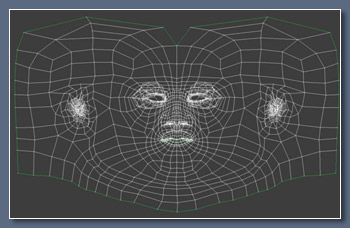
纹理制作:我使用了WWW.3D.SK的一个高分辨率的纹理,我非常感谢这些具有顶级质量的纹理。因为没有这些,我就需要比现在多出一倍的工作量。最后,位图的尺寸:4800*3200。我还制作了BUMP纹理,SPECULAR纹理,SPECULAR COLOR纹理,DIFFUSION纹理,SUBSUFACE纹理。
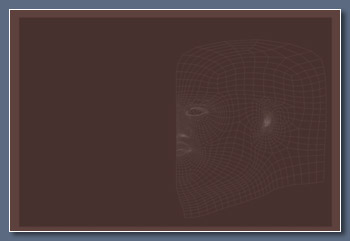
在基本纹理的基础上,我使用了WACOM的手绘板对我的纹理进行了处理。使用BRUSH、CLONE、STAMP、PATCH、DODGE和BURN工具。首先,我打开了打开了在3DSMAX中展平的线框图,我使用免费插件TEXPORTER做这个。然后,我新建了一个图层,并且填充了一个基本色。接着,我将黑人的前视图照片打开在下一个图层,然后又打开了核仁的左视图。现在让我们来看看,其他的纹理我们是怎么调节的。首先,我们来看看彩色纹理,然后是BUMP纹理和高光纹理,对于高光纹理,我使用PHOTOSHOP中的亮度、对比度、曲线、色彩平衡和层次的调节。这些花去了几分钟的时间,只有在制作BUMP贴图时,眼睛部位的一些地方没有处理的很日让人满意。
上面的工作并不是这么难,对我来说,我也不擅长与2D绘制。
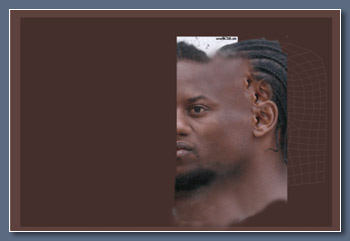
对于前视图,我必须将它与线框的位置对齐,而左视图我将它调节为前视图的格式。在两张图片的连接处,我使用涂抹工具。将视图设置在3/4的样子,一步一步调节。视图要调整在两个贴图都能显示,这一点非常重要。同样,我加入了一个高光反射和色彩,以增加它的真实度。
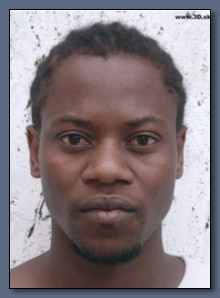
最后,我将两层合并,然后,我必须调节使得贴图之间都能够吻合;当制作胡须时,我使用了其他一些黑人的图片中提取。当我将这些绘制好以后,纹理已经看起来真实多了,然后我又制作一个纹理,并且将它命名为REPEATING TEXTURE。这个纹理要混合不同部位的皮肤。一步一步,我制作了亮部、暗部,当我觉得满意了,我就进行了镜像。然后,我又重新绘制了其他视图的一些图片。然后我再最后建立了一个层,将所有的层的基本色彩都拷贝过来。
